Gli utenti Android hanno il lusso di sceglierenumerose app di monitoraggio dei dispositivi e di monitoraggio delle prestazioni (Elixir II è una delle più complete del lotto) per tenere sotto controllo le risorse che vengono consumate dal sistema operativo o dalle varie applicazioni in esecuzione su di esso. Sviluppato da una società di soluzioni WiFi chiamata Amped Wireless, Strumento di analisi Wi-Fi è ancora un'altra app di detto genere che, comesuggerito dal suo nome, è stato appositamente progettato per tenervi informati delle varie reti Wi-Fi che si trovano nel raggio del dispositivo e ottimizzarle di conseguenza.
L'app estende il suo supporto all'analisi di variaspetti di qualsiasi rete Wi-Fi connessa / disconnessa che è stata rilevata dal dispositivo e visualizza informazioni complete sui suoi diversi parametri che vanno dall'interferenza del canale alla potenza del segnale attraverso grafici e analisi statistiche.
A partire da ora, l'app supporta l'analisi dei seguenti aspetti delle connessioni (rilevate) Wi-Fi:
- Scanner Wi-Fi
- Interferenza del canale
- Grafico del canale
- Grafico del segnale
- Signal Meter
Nota: Prima di utilizzare l'app, assicurarsi che il Wi-Fi sia abilitato sul dispositivo o, preferibilmente, che il dispositivo sia connesso a una rete Wi-Fi.

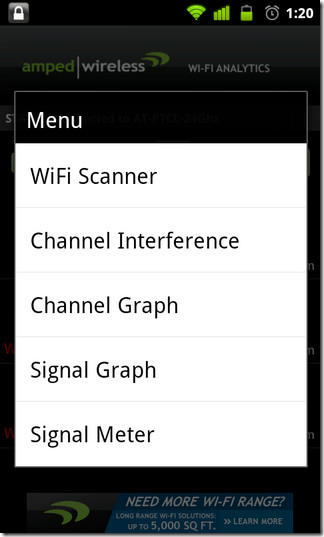
All'avvio, l'app si apre sullo scanner Wi-Fischermata che contiene tutte le reti Wi-Fi attive / rilevate. In tale schermata, è possibile visualizzare brevi informazioni su ciascuna rete come l'ID della rete, l'intensità del segnale (in percentuale e in dB) e l'ID del canale. Sempre su questa pagina, hai la possibilità di specificare la frequenza di scansione automatica di tutte le reti (in secondi). È inoltre possibile attivare / disattivare questa funzione. Per aggiornare manualmente lo stato della rete, basta toccare il Scannerizza ora pulsante.
Dalla stessa schermata, puoi anche ordinare varie connessioni Wi-Fi in ordine alfabetico o in base alla loro potenza del segnale toccando Menu> Ordina. Toccando su una connessione si accede alla pagina Impostazioni Wi-Fi da cui è possibile connettersi alla rete preferita.
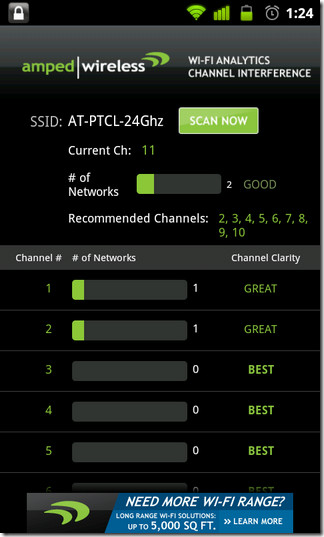
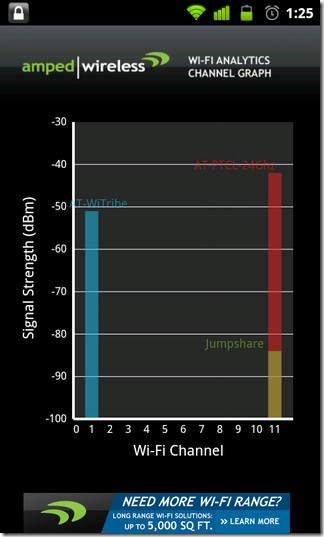
Per passare a qualsiasi altra schermata di analisi Wi-Fi, toccare Menu> Menu e scegli una categoria di tuo gradimento, oppure puoi semplicemente scorrere verso sinistra / destra sullo schermo.
Dalla schermata di interferenza del canale, è possibilecontrolla l'SSID della tua connessione Wi-Fi attiva e visualizza il canale corrente, il numero di reti, i canali consigliati e la chiarezza di ogni singolo canale. Il Scannerizza ora pulsante consente di aggiornare manualmente tutte le informazioni di cui sopra.
La schermata del grafico del canale visualizza il segnalepotenza di ciascuna rete Wi-Fi rilevata su un grafico a barre in relazione al canale attraverso il quale è connessa. È possibile scegliere quali reti visualizzare sul grafico selezionando Menu> Filtro. La schermata del segnale grafico offre di meglioanalisi comparativa delle reti Wi-Fi rilevate rispetto al tempo. Questo grafico, proprio come il grafico del canale, viene aggiornato automaticamente ogni secondo che passa e consente di filtrare le reti visualizzate.
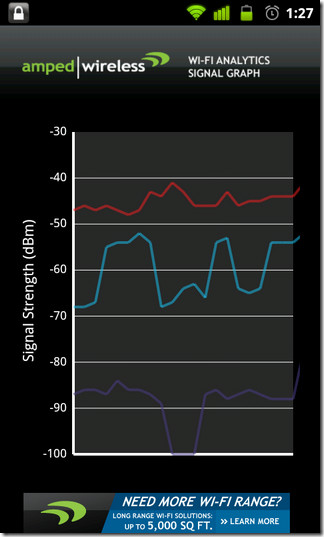
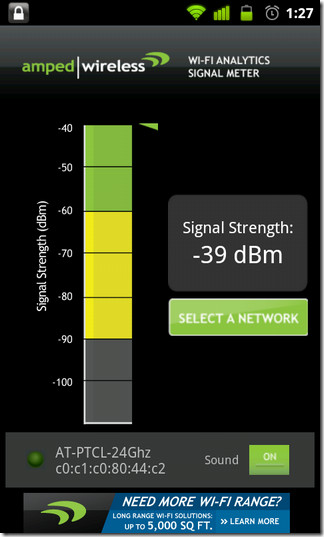
Infine, è possibile utilizzare la schermata Signal Meterper monitorare la potenza del segnale di ciascuna connessione Wi-Fi rilevata su un semplice misuratore con codice colore che rappresenta la potenza del segnale (in dBm) per la rete selezionata. La parte più affascinante di questo metro è la Suono attiva o disattiva che, se abilitato, ti avvisa dimodifica della potenza del segnale tramite segnali acustici. Più forte è il collegamento / segnali, più frequenti sono i segnali acustici. Questa funzione può rivelarsi utile mentre cammini in una stanza alla ricerca di un punto in cui la potenza del segnale WiFi sia massima.
Tutto sommato, lo strumento Wi-Fi Analytics è un'app utilesul tuo dispositivo, soprattutto se sei spesso circondato da più reti Wi-Fi o hai problemi a cercare il posto giusto dove posizionare il tuo router Wi-Fi a casa.
Scarica lo strumento di analisi Wi-Fi per Android













Commenti